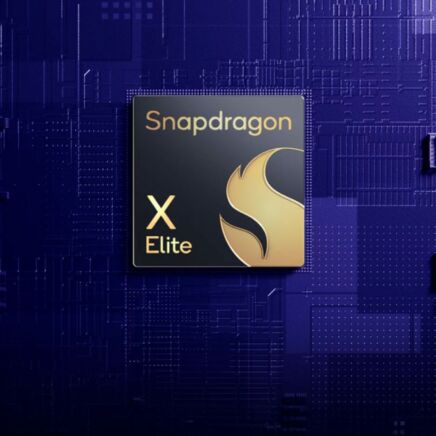![[MAJ 2.0] 3DSlash, la modélisation 3D ultra simple](https://static.fnac-static.com/multimedia/Images/FD/Comete/61026/CCP_IMG_1200x800/737480.jpg)
Vous êtes tenté par une imprimante 3D mais un peu effrayé par la modélisation ? Plus besoin d’être un professionnel de la conception 3D, grâce au logiciel gratuit 3DSlash, vous créez vos propres objets 3D en quelques minutes tout en vous amusant.
Lorsqu’on achète une imprimante 3D on peut l’utiliser de deux manières :
- on pioche dans des modèles créés par d’autres utilisateurs et disponibles sur Internet
- on crée soit même son contenu 3D
Le deuxième cas -qui est à mon sens le plus intéressant et prometteur dans ce marché- implique un travail laborieux d’apprentissage sur un logiciel de modélisation 3D avant de pouvoir être à l’aise et imprimer ses propres objets. Travail qui en rebutera plus d’un.
Comment s’affranchir de cette corvée et réussir plus simplement à se familiariser avec la 3D ?

Sylvain Huet, inventeur prolixe et président de la société, est venu dans nos locaux nous présenter son dernier projet : 3DSlash, un logiciel de modélisation 3D déjà disponible gratuitement sur navigateur ou via une application.
Normalement, créer du contenu 3D requiert beaucoup de connaissances et n’est pas à la portée du premier venu. Il faut un certain investissement pour réussir à créer un objet en 3D. Avec la démocratisation des imprimantes 3D et l’émergence des casques de réalité virtuelle il devenait nécessaire de proposer une alternative plus abordable à ce qui existait déjà sur le marché.
3Dslash, récompensé par une médaille d’Or au Concours Lépine 2014, est né d’une idée simple : il est plus facile de commencer sur un cube qu’on sculpte à la manière d’un tailleur de pierre plutôt que de partir d’une page vierge comme sur les autres logiciels.
En proposant 3DSlash, l’inventeur français compte bien mettre la modélisation 3D à la portée de monsieur Tout-le-monde. Il permet de laisser parler son imagination très rapidement sans se soucier de la maitrise des outils ou de la complexité des différents paramètres.
3DSlash en détails
[Edit mars 2016] 3Dslash passe à la version 2.0 et s’améliore encore ! La facilité de la modélisation des objets et l’interface ont été retravaillés. Au menu de cette nouvelle version :
- Les fonctions Copier-Coller, déplacer, redimensionner, pivoter (entre autres) sont désormais très simples d’utilisation.
- Il est désormais possible de sélectionner et travailler les éléments d’un modèle par couleur.
- La prise en main des fonctions d’import est également facilitée : import de formes arrondies, ou de fichiers externes (.stl ou .obj).
3DSlash c’est donc une interface simple où tout est fait pour pouvoir créer un objet sans trop se prendre la tête. On taille dans le cube avec les différents outils proposés pour donner une forme à notre objet et on l’exporte vers notre imprimante 3D, c’est aussi simple que cela.
Pour les moins créatifs il est aussi possible d’importer une image qu’on peut ensuite utiliser comme support de travail (voir exemple avec notre logo Fnac.com plus bas) et le logiciel s’occupe de le transformer automatiquement en 3D (nouvelle fonctionnalité de la version 2.0 !).
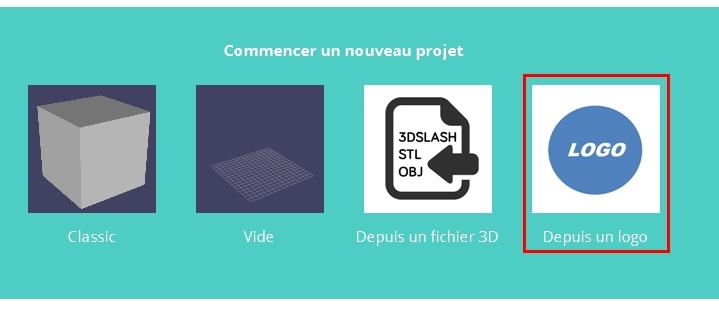
Le logiciel est gratuit et développé en webGL, il est par conséquent utilisable depuis n’importe quel navigateur que ce soit sur ordinateur ou sur tablette. Sur ces dernières il y a même la prise en charge du tactile multitouch et la possibilité -depuis la version 2.0- de visualier l’objet en réalité virtuelle sur smartphone.
Il existe aussi une version à télécharger, qui propose un mode un peu plus avancé et une compatibilité Windows, Mac ou Linux. Les versions à télécharger pour Android et iOS sont encore en chantier. Mais cela n’est pas trop gênant dans la mesure où la version navigateur fonctionne très bien.
L’application supporte l’import des fichiers au format .STL ou .OBJ, format universel et reconnu par toutes les imprimantes 3D du marché. Il est possible d’exporter son projet sous ces formats mais, et c’est la force de 3Dslash, vous pouvez exporter votre projet directement chez des imprimeurs 3D, cela permet donc d’utiliser le logiciel même si vous n’êtes pas personnellement équipé d’une imprimante.
Il est conseillé de créer un compte (gratuit) afin d’avoir accès à la sauvegarde et la synchronisation de vos projets sur tous vos supports et qu’ils soient accessibles depuis n’importe où. Dernier avantage et pas des moindres, la prise en main de 3Dslash est tellement facile qu’un enfant peut tout à fait réussir ses propres objets 3D. Imaginez dans quelques années pouvoir créer vos propres jouets avec votre enfant, jouets qu’il suffira ensuite d’envoyer vers une imprimante 3D. Génial non ?!
Le logo Fnac en 3D
Pour illustrer la facilité déconcertante de 3DSlash, quoi de mieux que ce pas-à-pas pour réaliser le logo Fnac en 3D ?
La version 2.0 simplifie la manière de créer un objet, j’ai recréé le logo Fnac en moins de 5 minutes :
- Depuis l’application 3Dslash ou le site web cliquez sur « New » pour créer un nouveau projet et -pour notre exemple-choisissez « Depuis un logo ». Déposez le logo que vous souhaitez modéliser en 3D
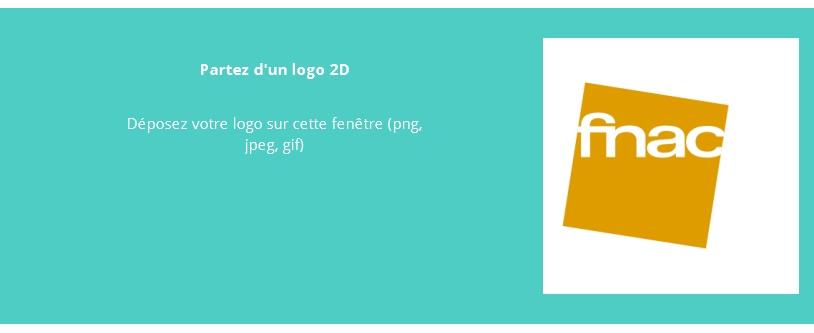
- La création 3D est faite, comme mon image comportait un fond pas totalement blanc, celui-ci apparait en rouge
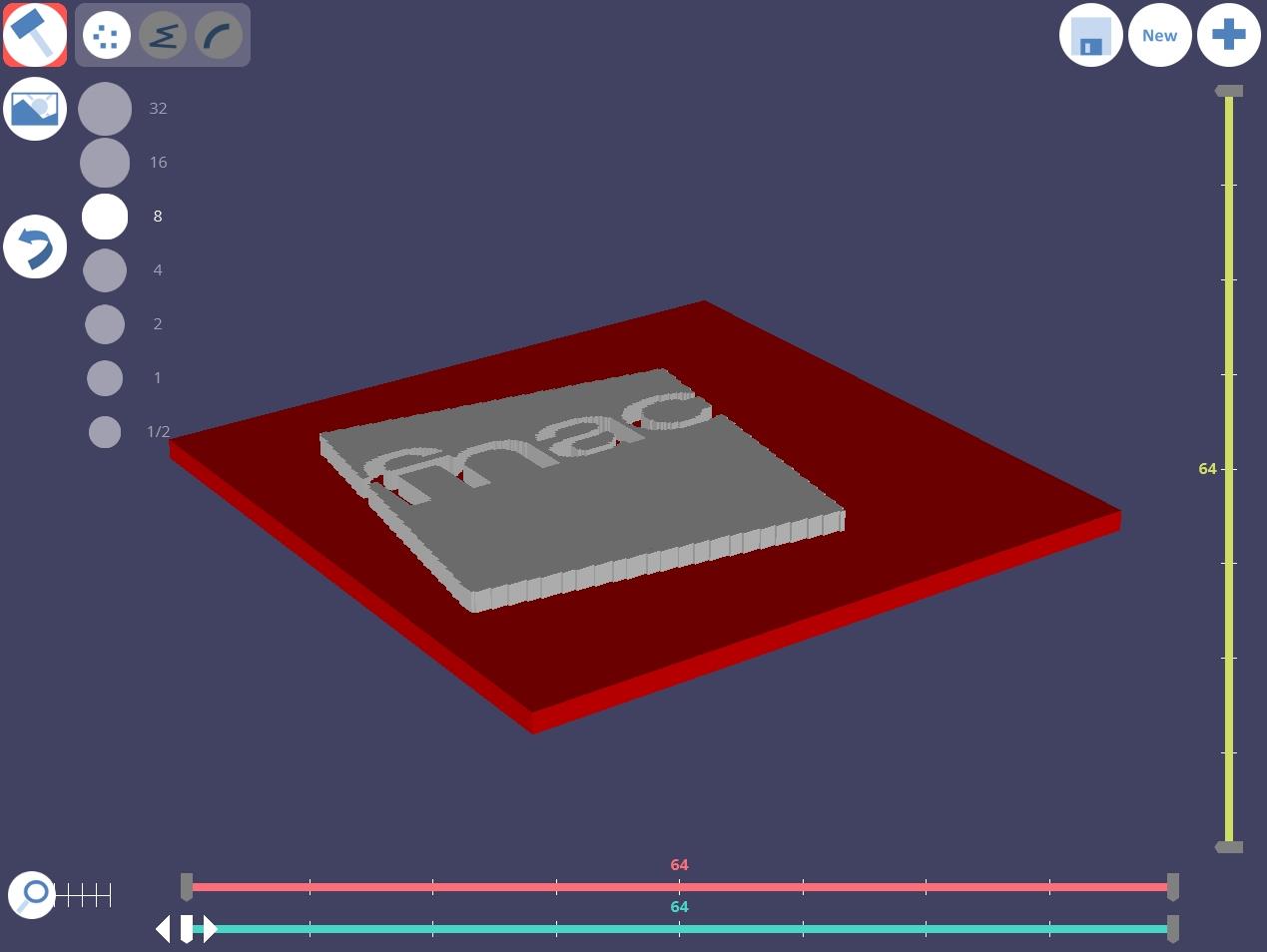
- Je sélectionne l’outil fraiseuse et un simple clique gauche sur le carré rouge me le supprime complètement
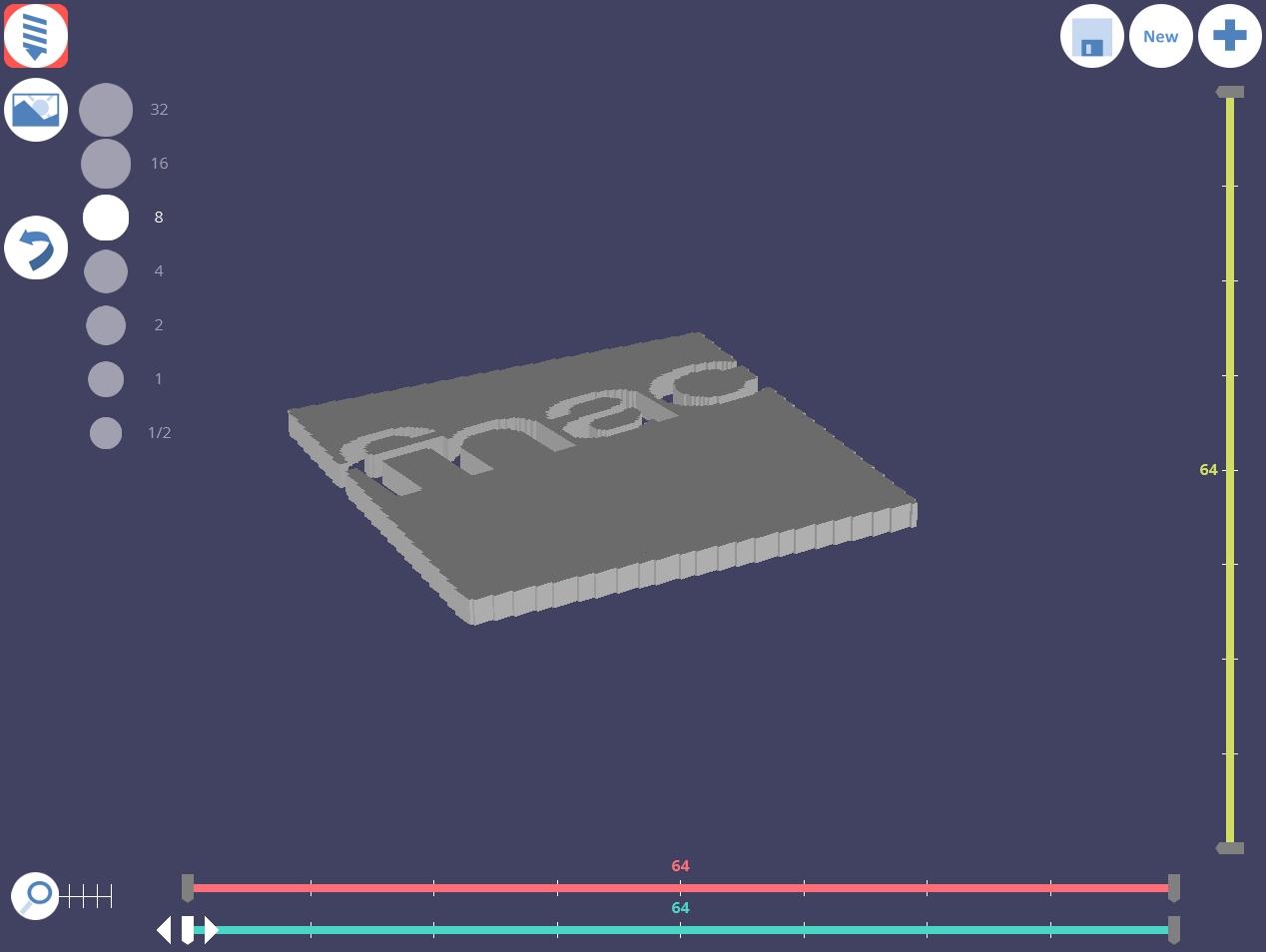
- Ne reste alors qu’à lui appliquer les couleurs Fnac
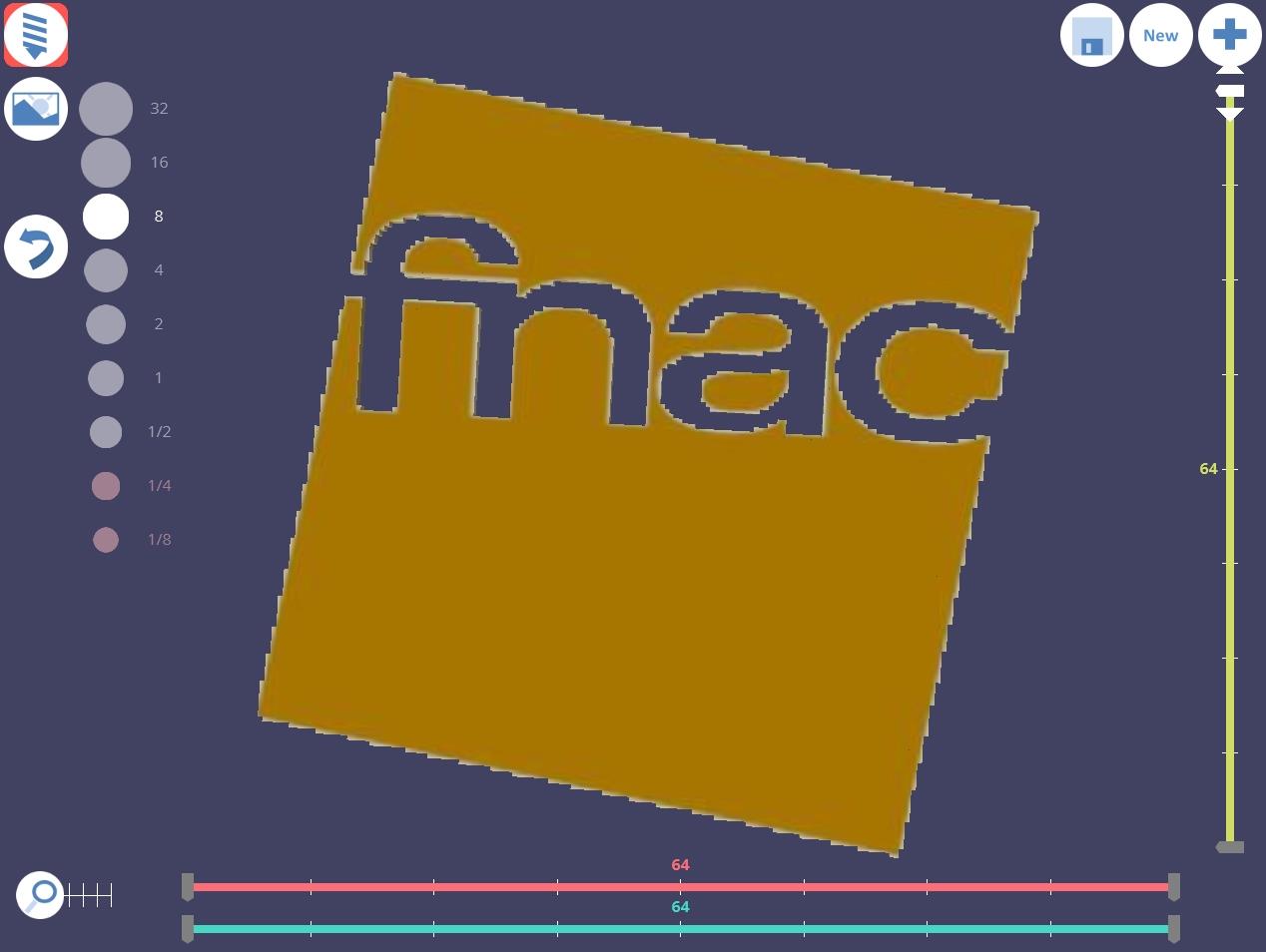
Et voilà, en seulement 3 étapes le logo est fait. On peut parfaire la finition si on le souhaite mais dans l’ensemble il est prêt pour exportation.
Voici d’ailleurs les différentes options d’exportation depuis la V2, on remarque ainsi qu’on peut demander une impression 3D ou récupérer un fichier dans les formats proposés :
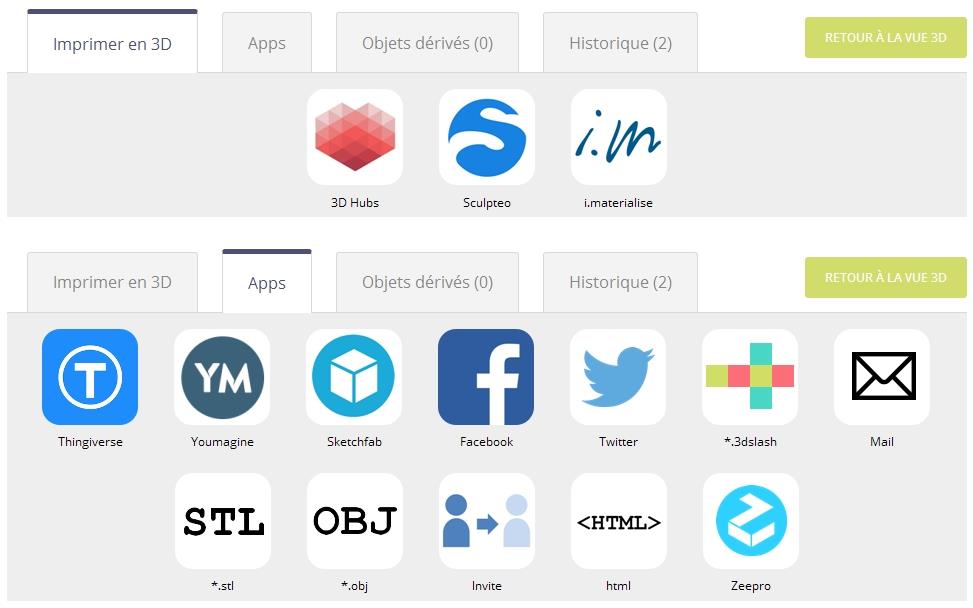
——————
[Si l’envie vous prend de travailler un logo comme sur la V1, la procédure ci-après reste valide si vous avez envie de vous amuser !]
Pour le réaliser j’ai commencé sur la version navigateur de 3Dslash puis en cours de route je suis passé en mode expert afin de fignoler mon logo.
- Je commence par choisir la taille du cube et l’échelle de grandeur puis grâce à la fonction d’import d’image, j’importe l’image 2D du logo Fnac, que j’ajuste à ma convenance grâce au quadrillage précis.
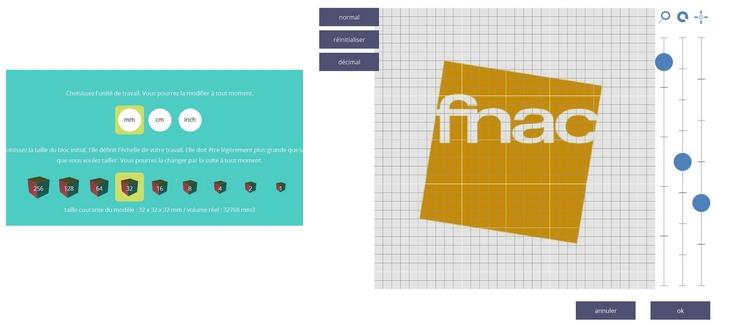
- Comme nous l’avons vu précédemment, le travail commence sur un cube, je voulais une moins grande épaisseur j’ai donc utilisé les slider sur les côtés pour afficher la partie que je souhaitais supprimer. Puis à l’aide de l’outil fraiseuse on peut dégrossir d’un coup.
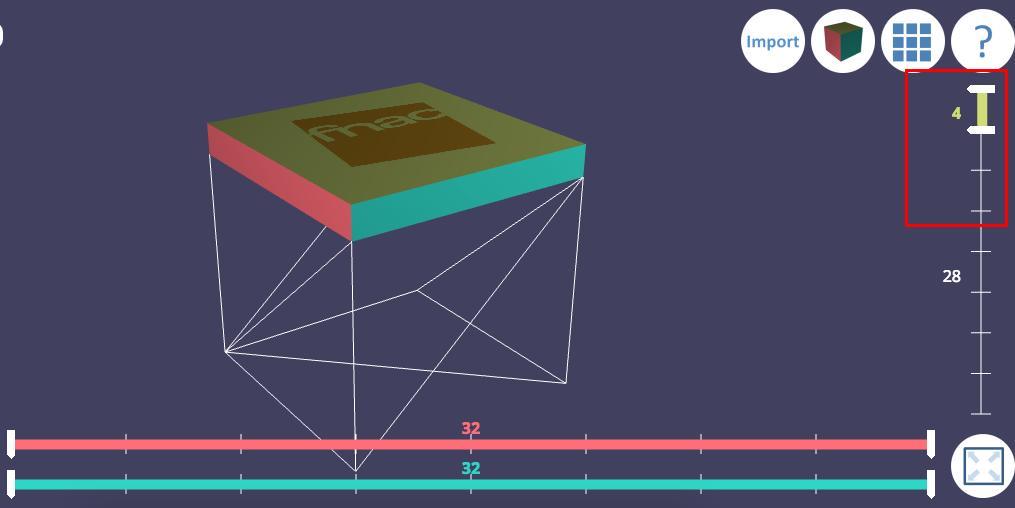
- Pour faire ressortir le logo Fnac, il faut que je détoure celui-ci à l’aide d’un outil. Pour un travail plus précis, j’ai besoin de passer en mode expert. Je sauvegarde donc mon projet sur la version navigateur et il se synchronise sur l’application locale, il ne reste qu’à le réouvrir et je peux passer en mode expert, qui offre davantage d’options et d’outils.
Je détoure le logo grâce à l’outil pour supprimer des tranches de cube en prenant soin de régler la réglette pour ne pas trancher dans toute la hauteur.
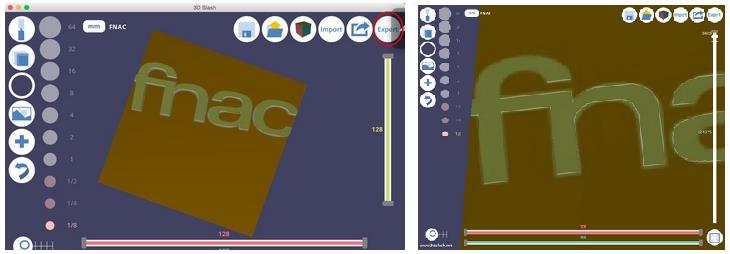
- Un coup de fraiseuse et le logo est bien découpé
- Le travail est fini et prêt à être imprimé, j’aurais pu continuer à paufiner mais pour un premier jet en 20 minutes, c’est plutôt efficace !
En conclusion 3Dslash est un logiciel efficace, universel, bourré de fonctionnalités et ultra simple à prendre en main. On se concentre sur l’essentiel : créer son objet 3D comme on l’a imaginé et sans la complexité que peuvent avoir d’autres logiciels de modélisation 3D !
On tient là une alternative très légitime aux ténors des logiciels de conception 3D. Et vu le potentiel du produit et la facilité avec laquelle j’ai réussi un premier objet, on ne peut que souhaiter le meilleur à 3DSlash et son créateur !